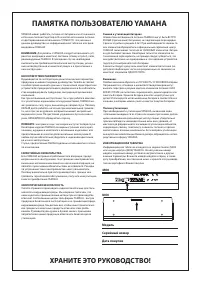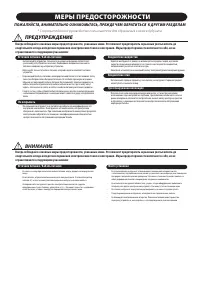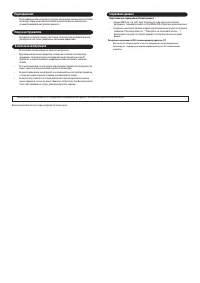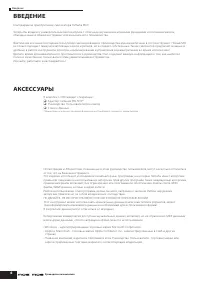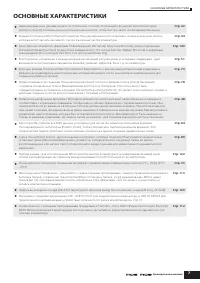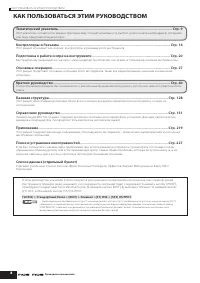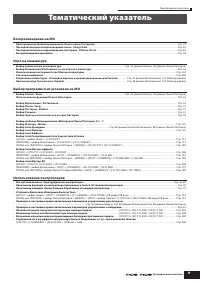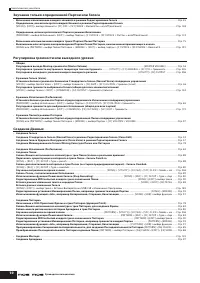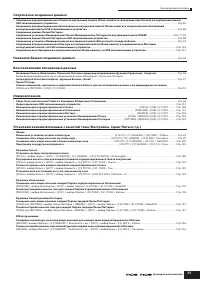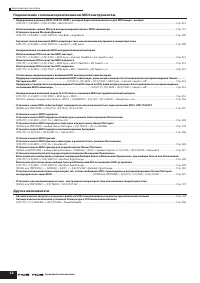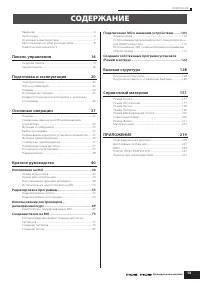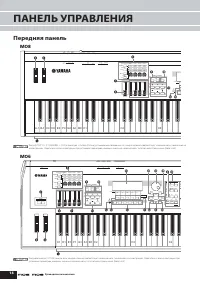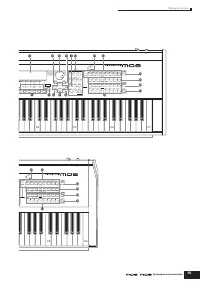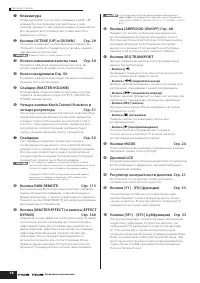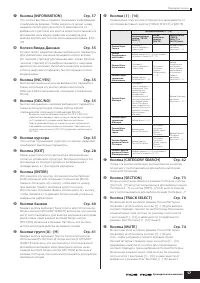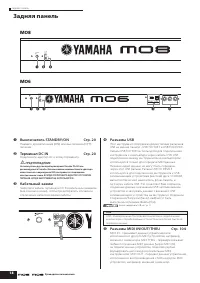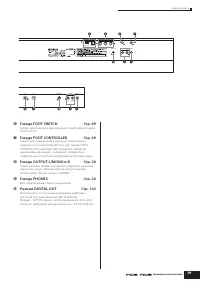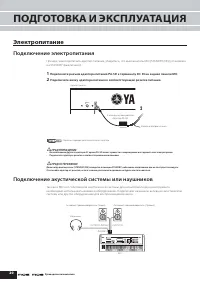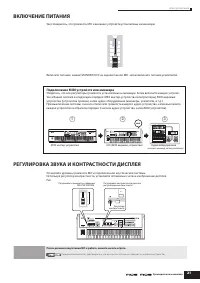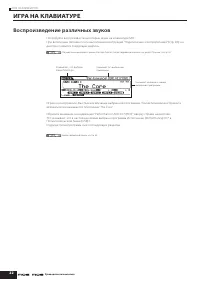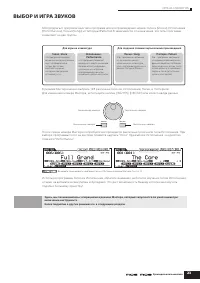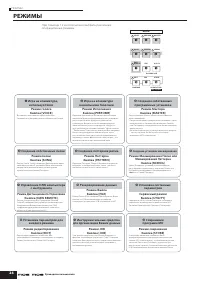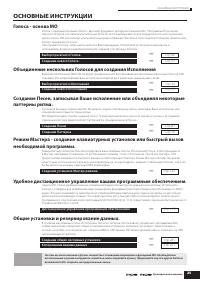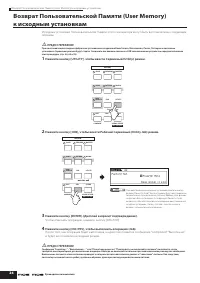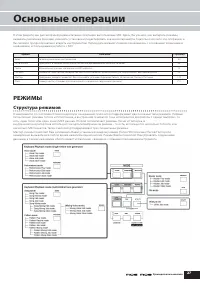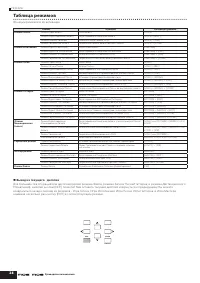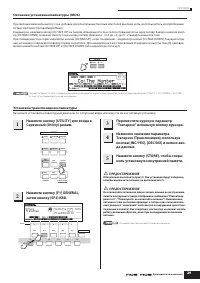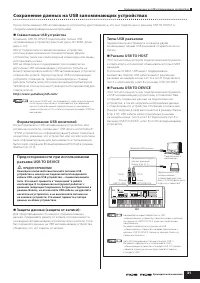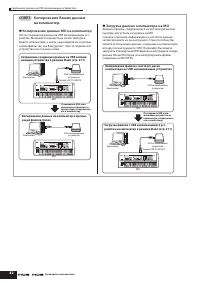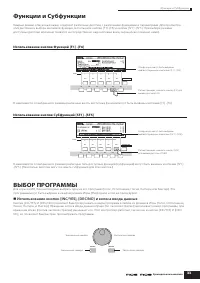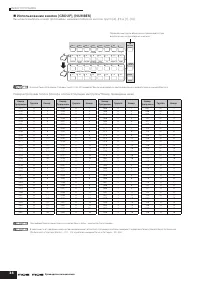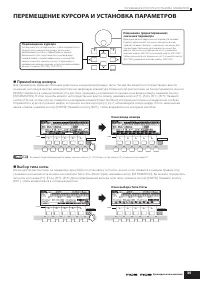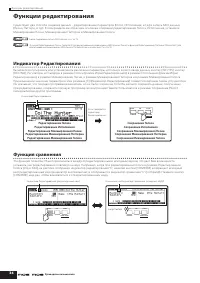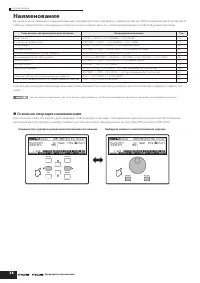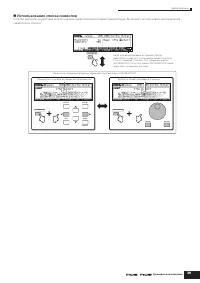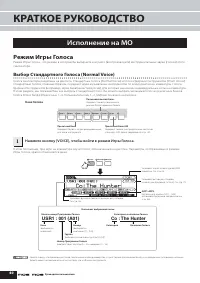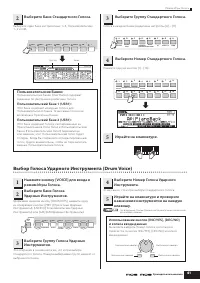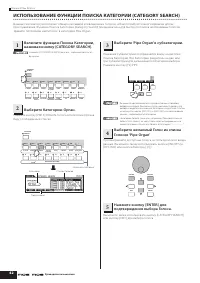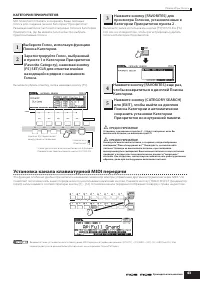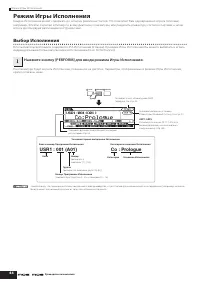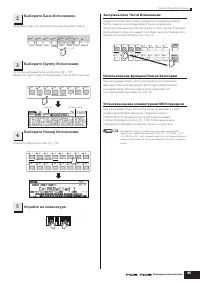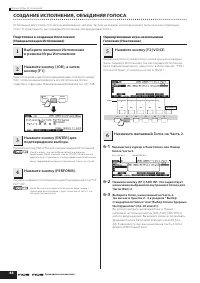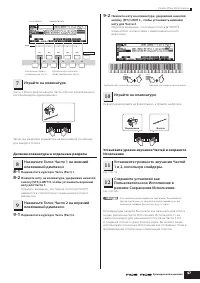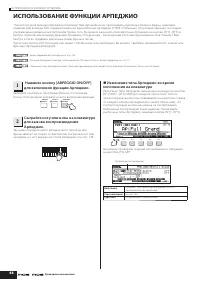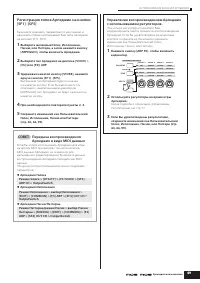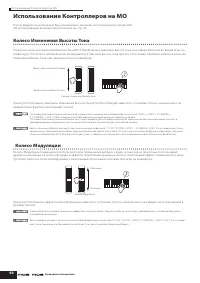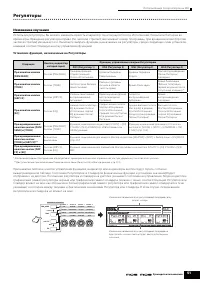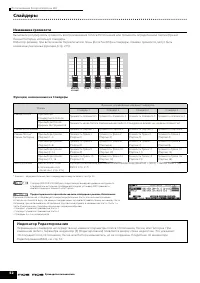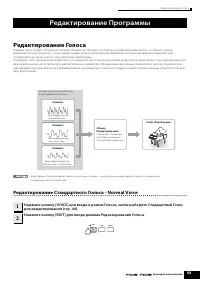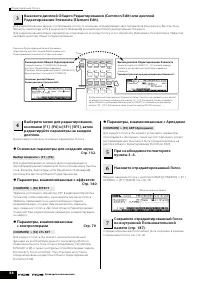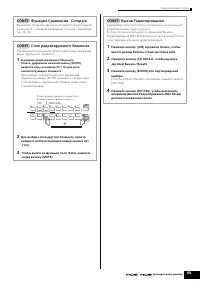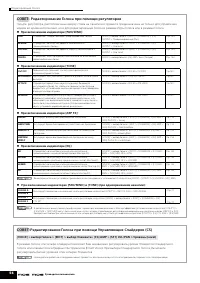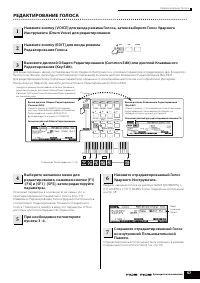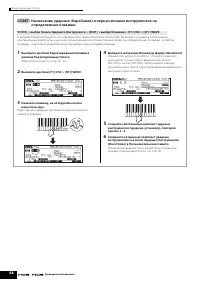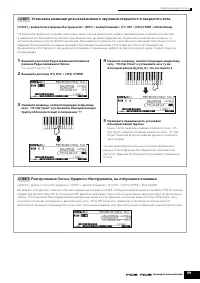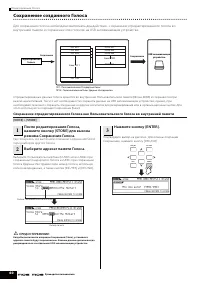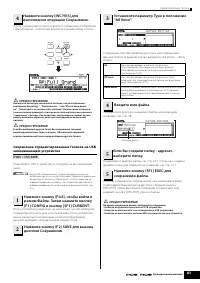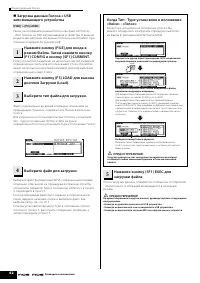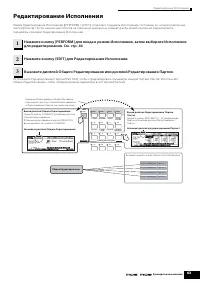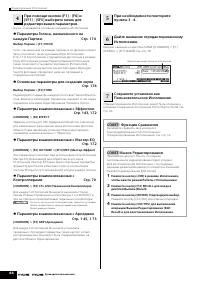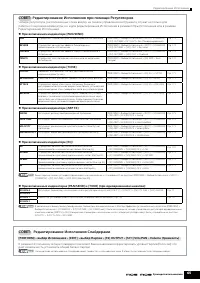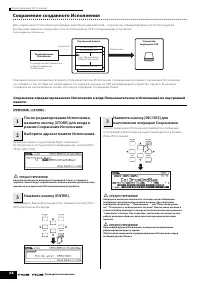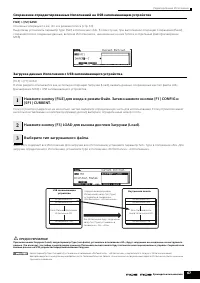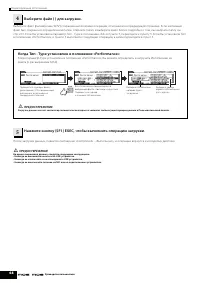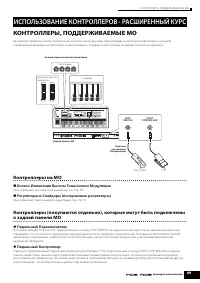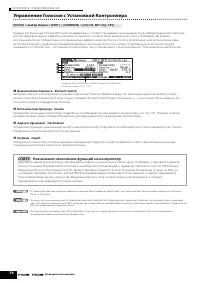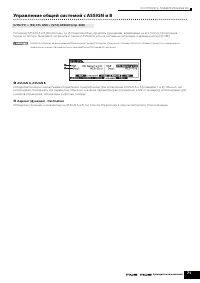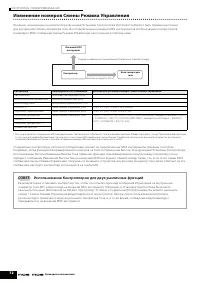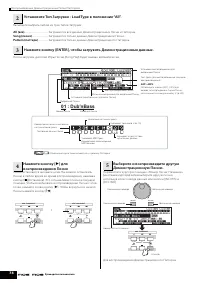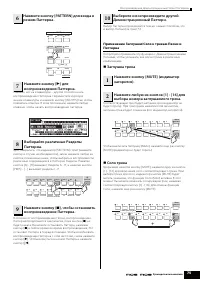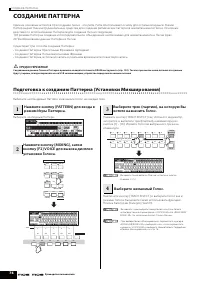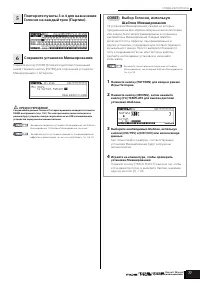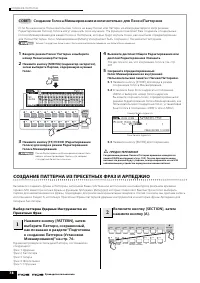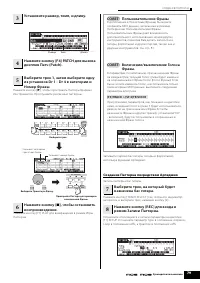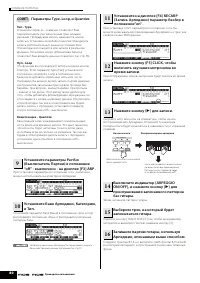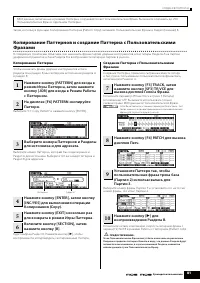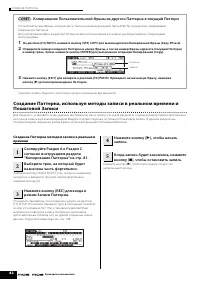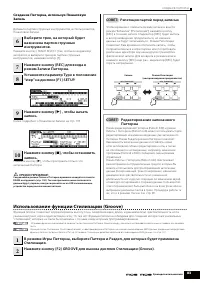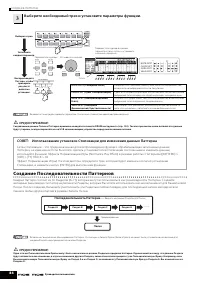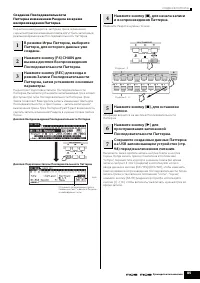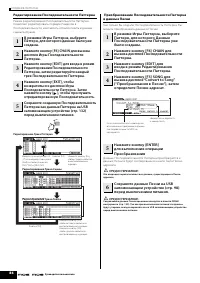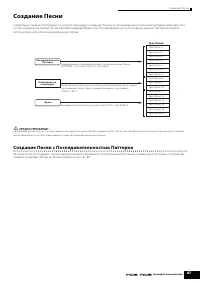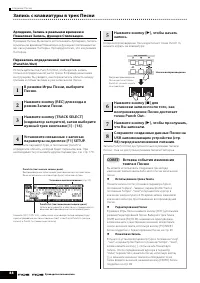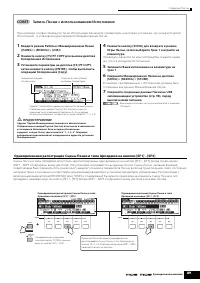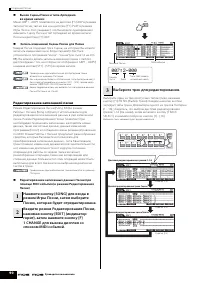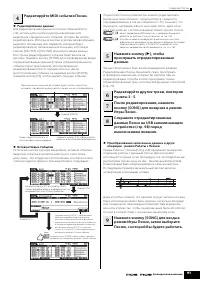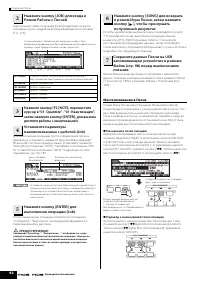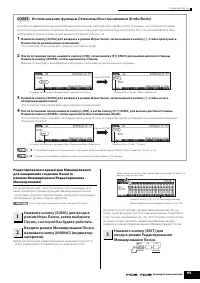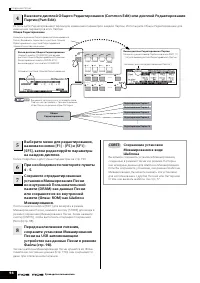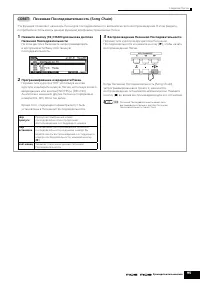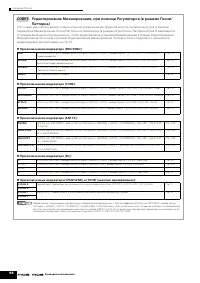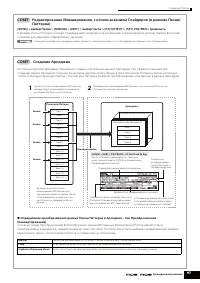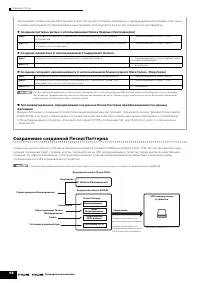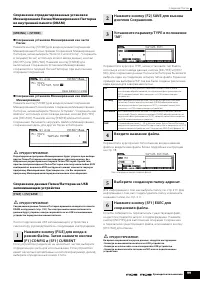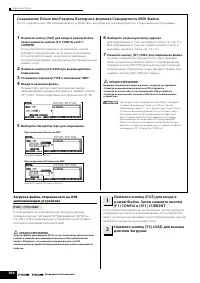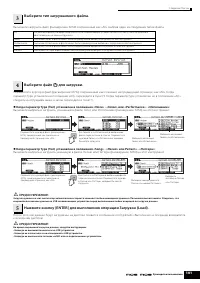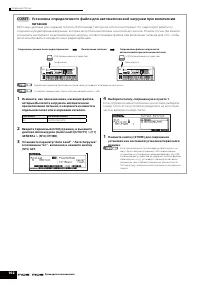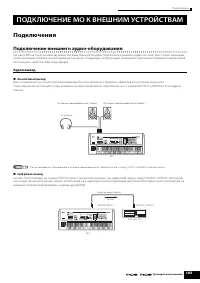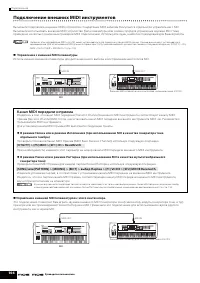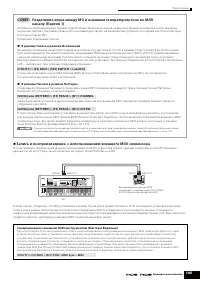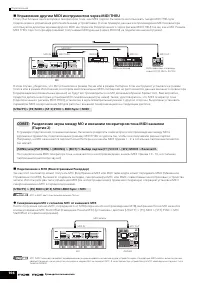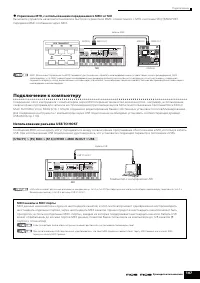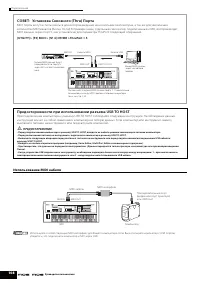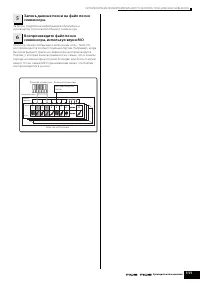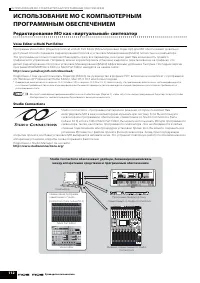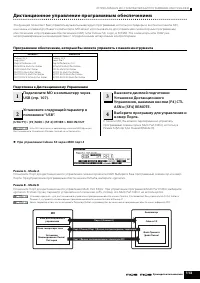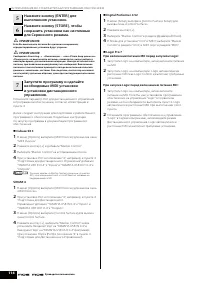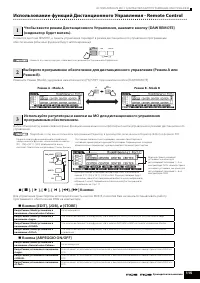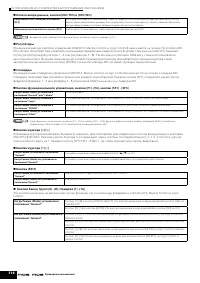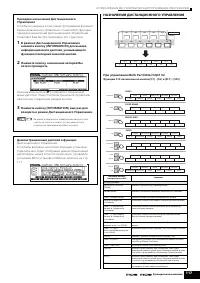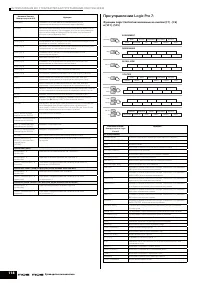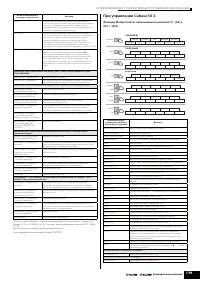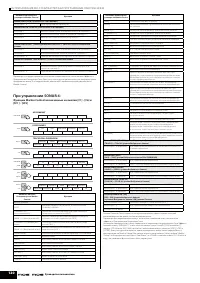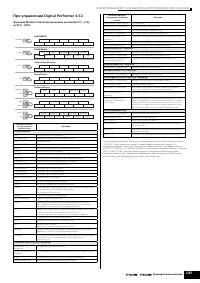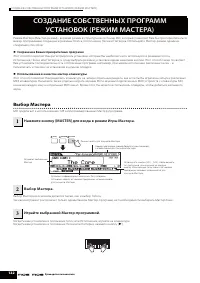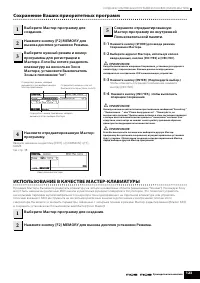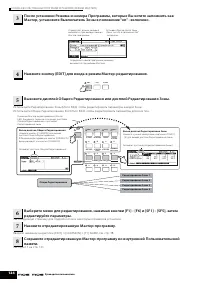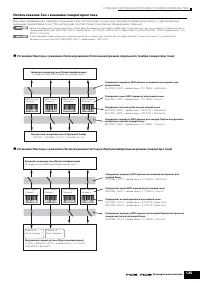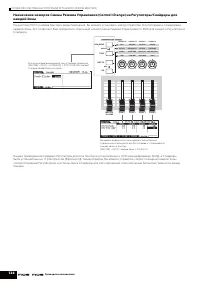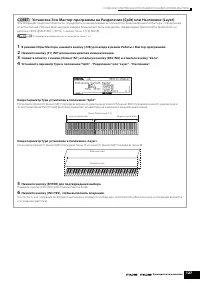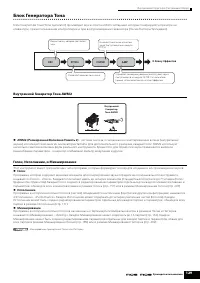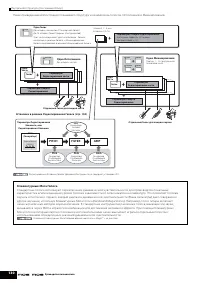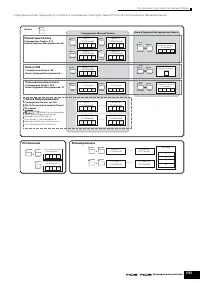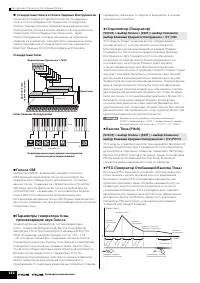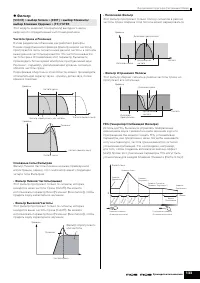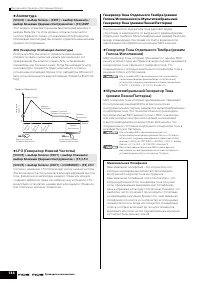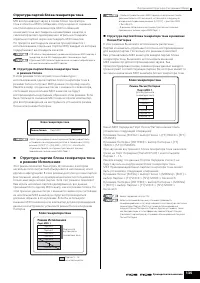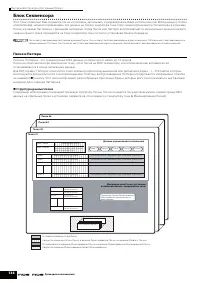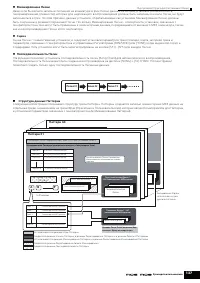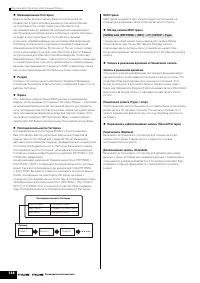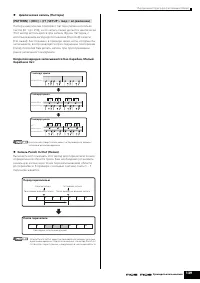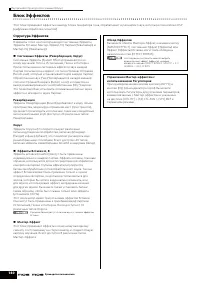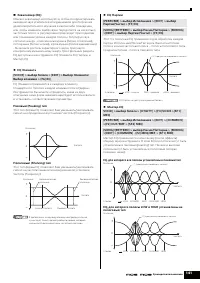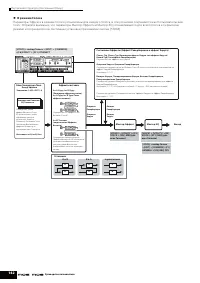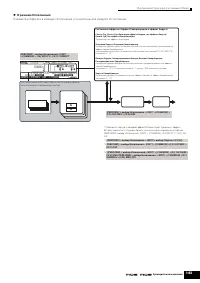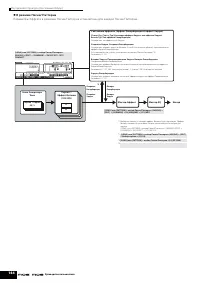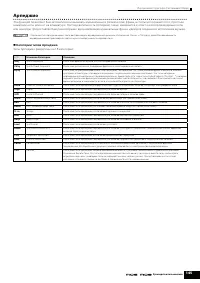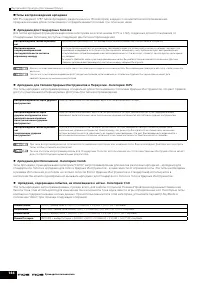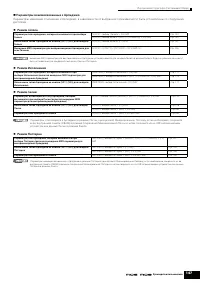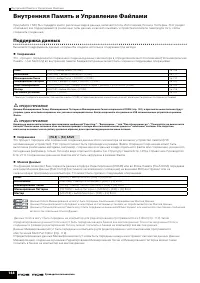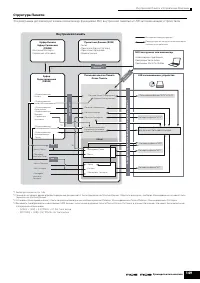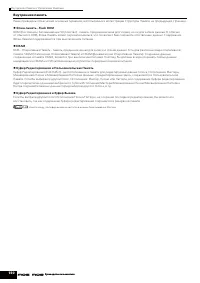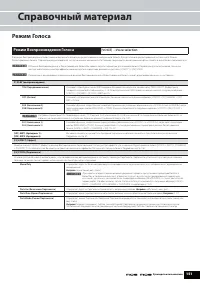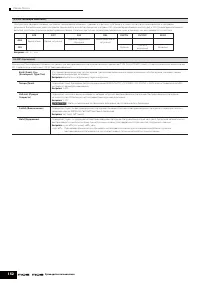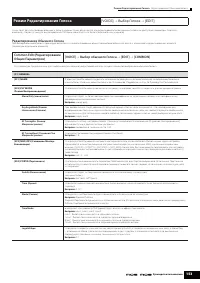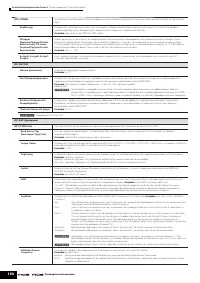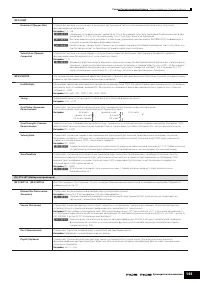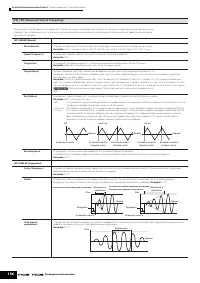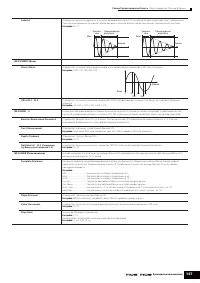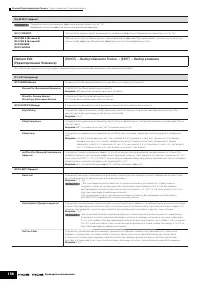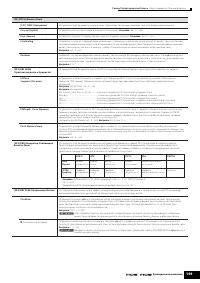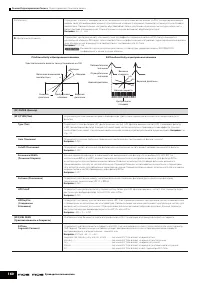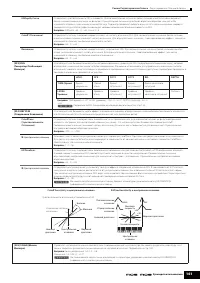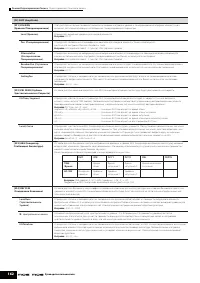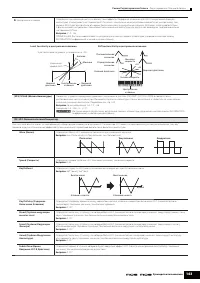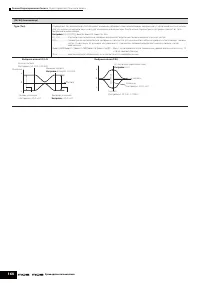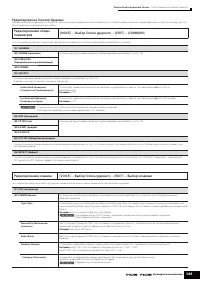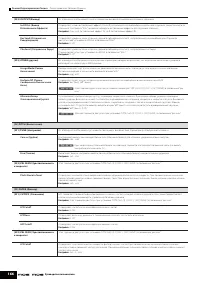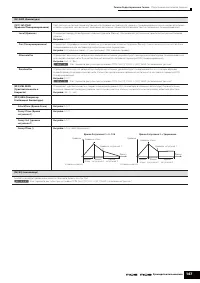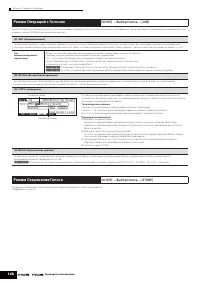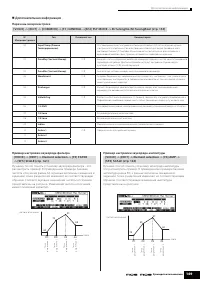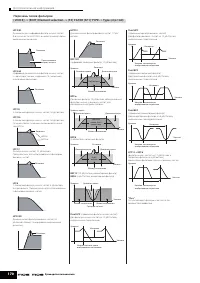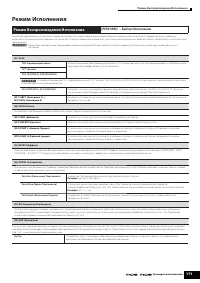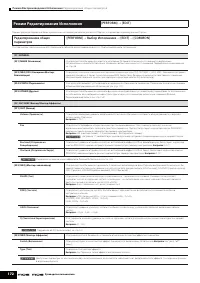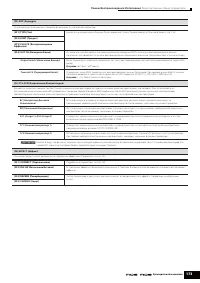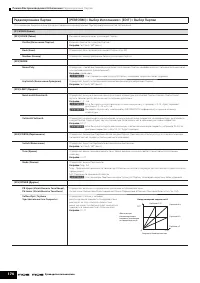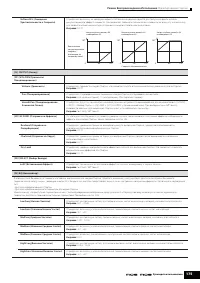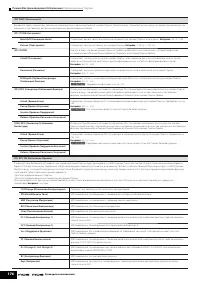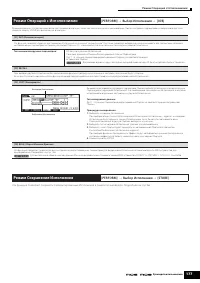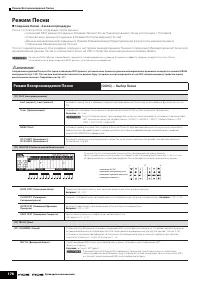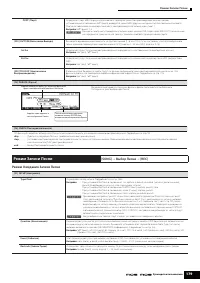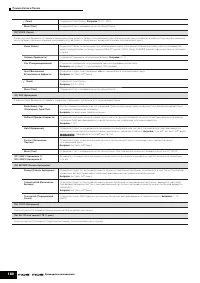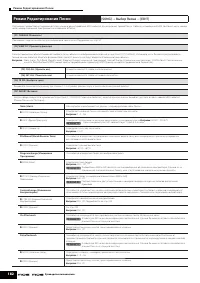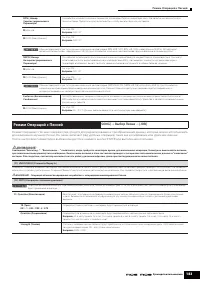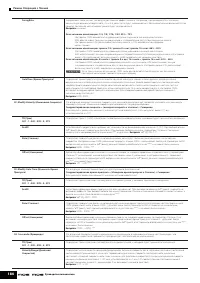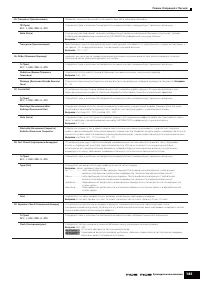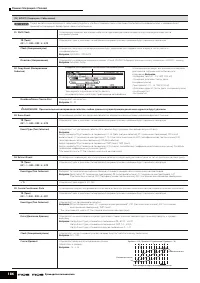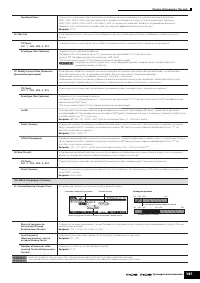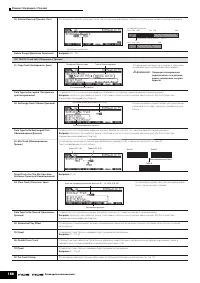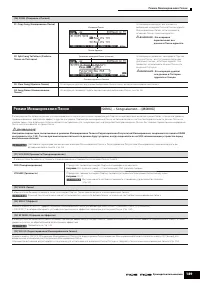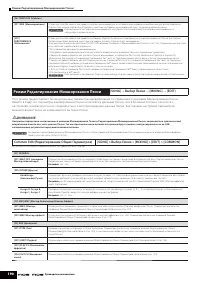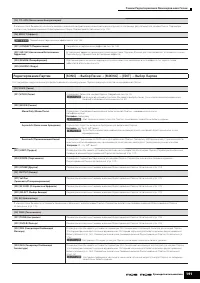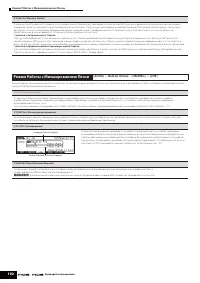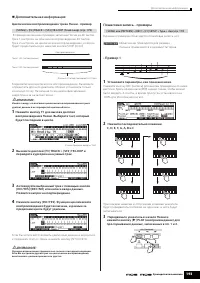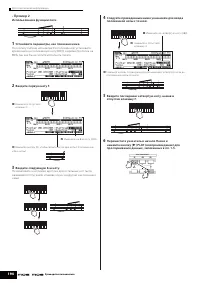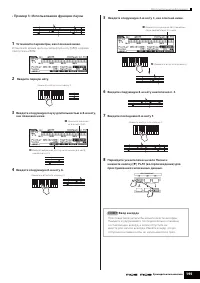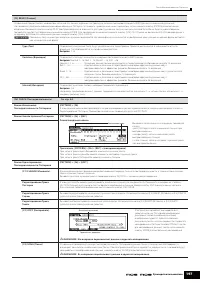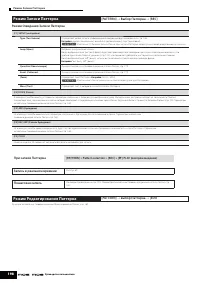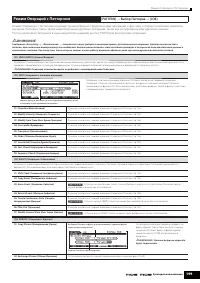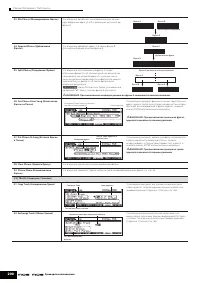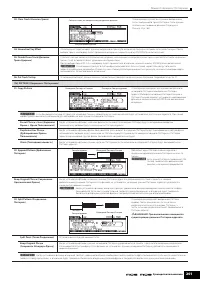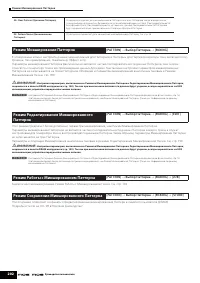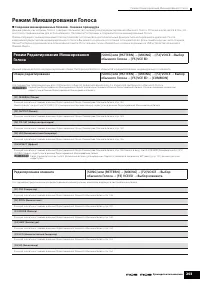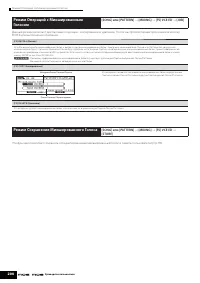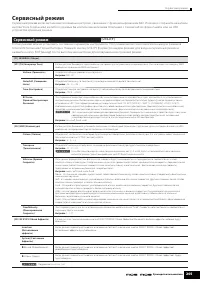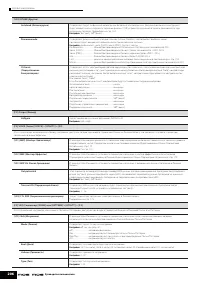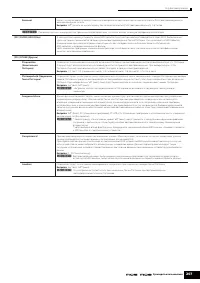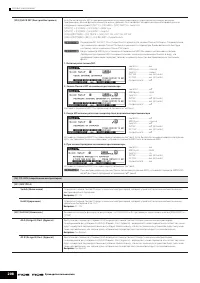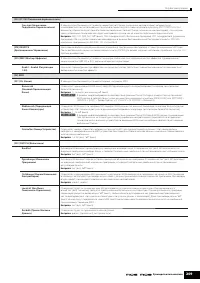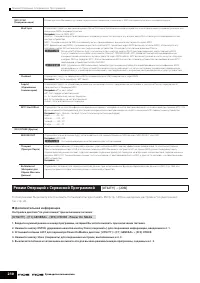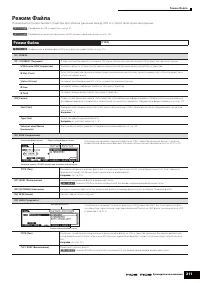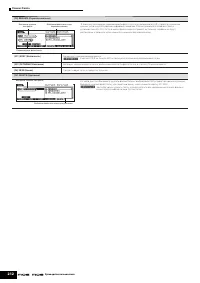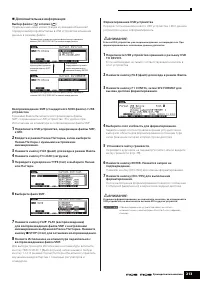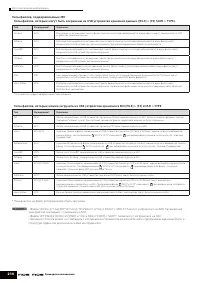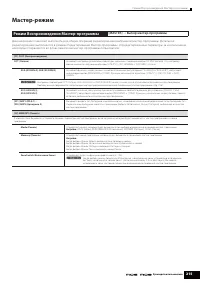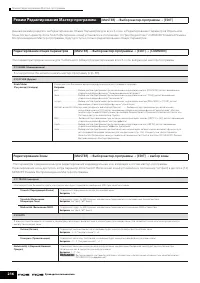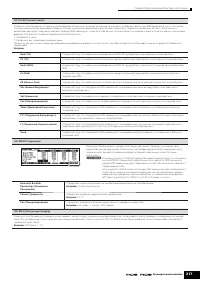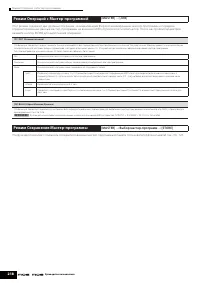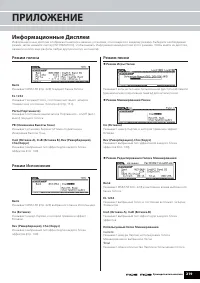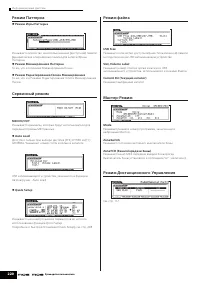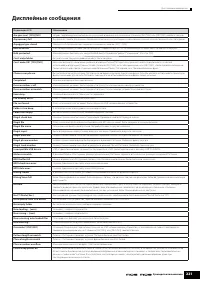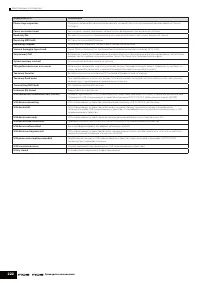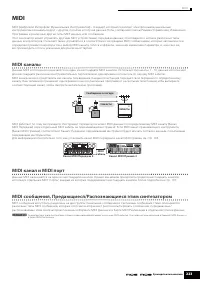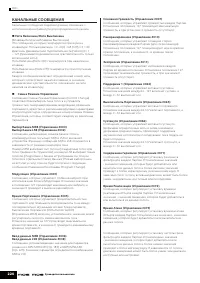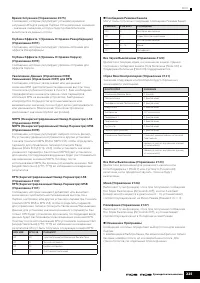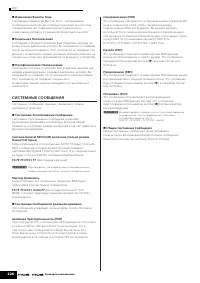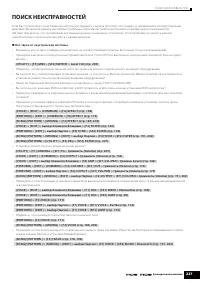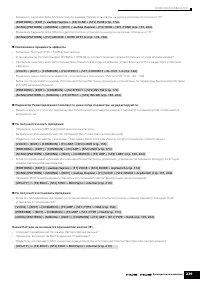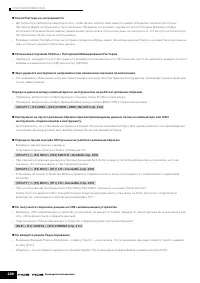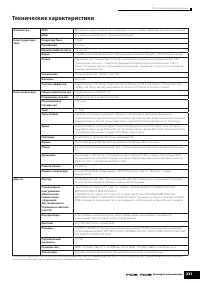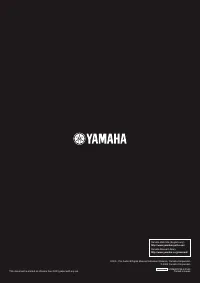Синтезаторы Yamaha MO6 - инструкция пользователя по применению, эксплуатации и установке на русском языке. Мы надеемся, она поможет вам решить возникшие у вас вопросы при эксплуатации техники.
Если остались вопросы, задайте их в комментариях после инструкции.
"Загружаем инструкцию", означает, что нужно подождать пока файл загрузится и можно будет его читать онлайн. Некоторые инструкции очень большие и время их появления зависит от вашей скорости интернета.
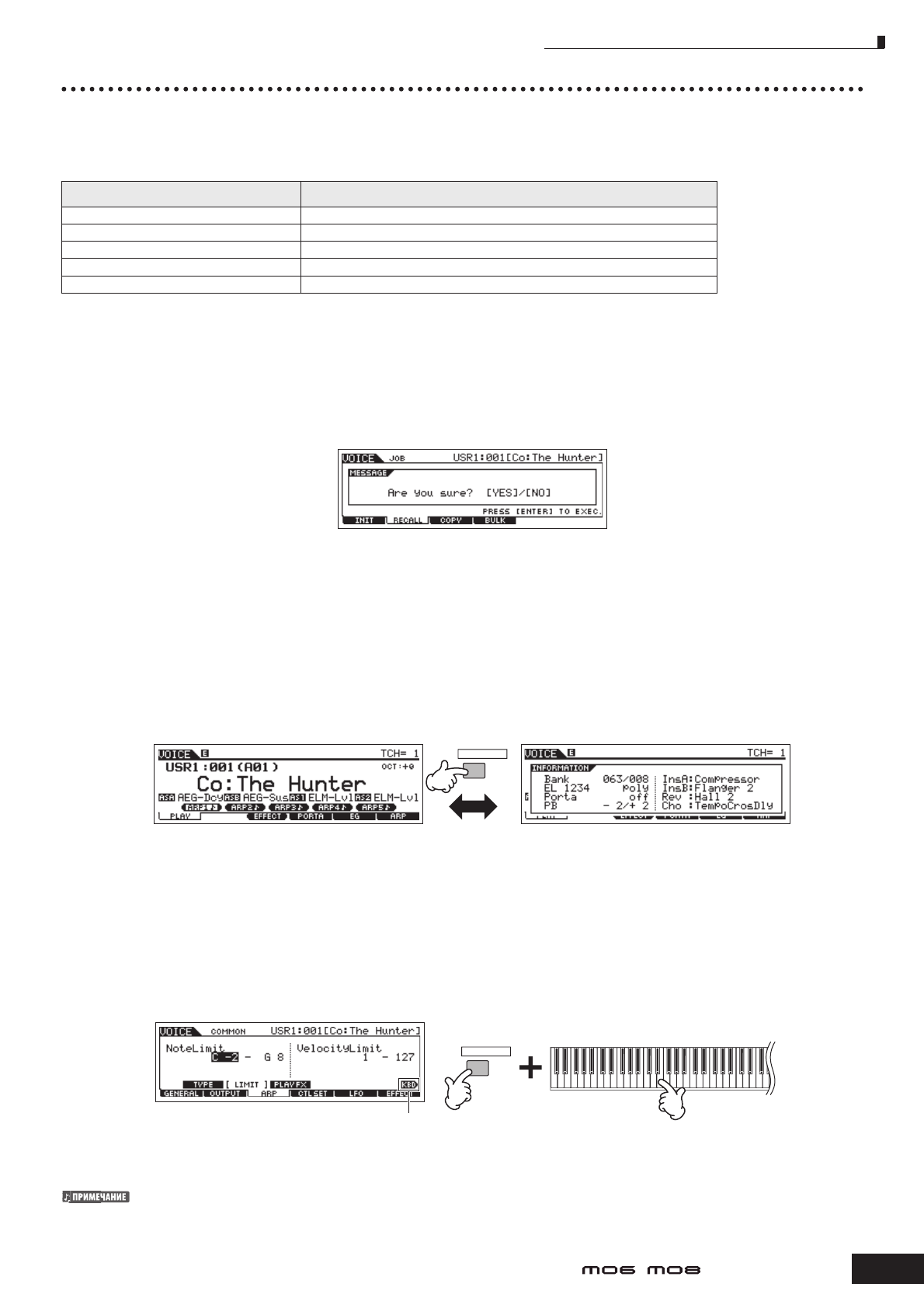
37
Руководство пользователя
INFORMATION
INFORMATION
Сообщение подтверждения
Функция Вызова Редактирования
При переключении на другую программу все несохраненные отредактированные данные будут стерты. Для восстановления
данных последней редакции, используйте функцию Вызова Редактирования(Edit Recall) в режиме Работы (Job).
Отредактированная программа сохраняется в памяти, которая называется буфером Вызова (Recall) (стр. 150).
Режим Работы (Job)
Как войти в дисплей Вызова Редактирования (Edit Recall)
Голос ( Voice)
[ VOICE] --> [JOB] --> [F2] RECALL
Исполнение (Performance)
[PERFORM] --> [JOB] --> [F2] RECALL
Микширование песни (Song Mixing)
[SONG] --> [MIXING]--> [JOB] --> [F2] RECALL
Микширование Паттерна (Pattern Mixing)
[PAT TERN] --> [MIXING]--> [JOB] --> [F2] RECALL
Голос Микширования (Mixing Voice)
[SONG] or [PAT TERN] --> [MIXING]--> [F5] VCE ED --> [JOB] --> [F2] RECALL
Сообщение подтверждения
При выполнении некоторых операций в режимах Работы (Job), Сохранения (Store) и Файла (File), синтезатор показывает
сообщение подтверждения. Это позволяет Вам подтвердить выполнение или отмену операции.
При появлении сообщения подтверждения (см.рис.) нажмите кнопку [INC/YES] для выполнения операции или кнопку [DEC/
NO] для отмены..
Информационный Дисплей
Кнопка [INFORMATION] показывает на дисплее информационные данные о выбранном режиме,. Например, когда активен
режим Голоса, Вы можете быстро проверить информацию, о том какой выбран банк голоса, какой используется режим игры
(полифонический или монофонический), какие применяются эффекты и так далее.
См. стр. 219.
Установки ноты (клавиши)
Несколько параметров позволяют Вам установить клавишный диапазон для функции. Например, в установке разделения
клавиатуры определять некоторые значения ноты. Вы можете использовать кнопки [INC/YES] И [DEC/NO] или колесо ввода
данных, чтобы установить эти параметры, или непосредственно ввести значения с клавиатуры, нажимая соответствующие
клавиши (как показано ниже).
При выборе функции Нотного Ограничения (Note
Limit) на дисплее появится [KBD], указывая, что Вы
можете использовать клавиатуру для установки
значение. Нажмите соответствующую клавишу,
удерживая нажатой кнопку [INFORMATION].
О названиях нот, назначенных на каждую клавишу, см. стр. 14.